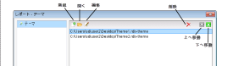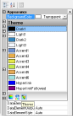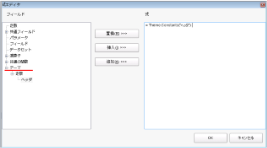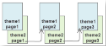テーマは、外観を定義するプロパティのコレクションです。テーマにはレポートに設定することのできる色やフォント、画像、定数が含まれます。
レポートには複数のテーマを適用することができます。レポートに複数のテーマがある場合は、レポートのGrapeCity.ActiveReports.PageReportModel.CollateByを使用して、レポートのページの順番を設定することができます。詳細については、「丁合いの設定」を参照してください。
[ActiveReports for .NET 14.0J テーマエディタ]および[レポート-テーマ]ダイアログによりレポートで使用するテーマを管理します。
テーマエディタでは、色やフォント、画像を使用することができるほか、テーマでの定数の使用が可能で、新規テーマを「.rdlx-theme」ファイルとして保存することでテーマを定義することができます。作成したテーマは、[レポート - テーマ]ダイアログでレポートに設定することができます。また、[ファイル]メニューで[開く]を選択し、既存のテーマを編集したものを[上書き保存]または[名前をつけて保存]で保存することができます。
テーマエディタを使用する
[レポート - テーマ]ダイアログはレポートのテーマを一覧表示します。このダイアログを使用することで、新規テーマの作成、追加、既存テーマの追加、編集を行うことができます。また、レポートに複数のテーマが適用されている場合は、適用するテーマの順番を設定することができます。[テーマ]ページの[新規...]アイコン、または[編集...]アイコンを選択すると、[テーマエディタ]が表示されます。
[レポート - テーマ]ダイアログにアクセスする
- デザイナで、レポートの周囲にあるグレーの領域をクリックしてレポートを選択します。
- 以下のいずれかを実装します。
- [プロパティ]ウィンドウでThemesプロパティを選択し、<...>ボタンをクリックして[レポート - テーマ]ダイアログを開きます。
- レポートが選択された状態で、[プロパティ]ダイアログの下にあるコマンドから[プロパティ設定ダイアログ]リンクを選択します。表示される[レポート]ダイアログで、テーマを選択します。コマンドの詳細については、「[プロパティ]ウィンドウ」を参照してください。
- [レポート]メニューで、[レポートのプロパティ]を選択し、表示される[レポート]ダイアログでテーマを選択します。
テーマの作成と追加
テーマは、レポートの外観を定義するプロパティのコレクションです。レポートにテーマを追加することで、色、フォント、画像および定数をレポート要素に適用することができます。
レポートには1つ、または複数のテーマを追加することができます。ページレポートで複数のテーマを使用する場合は、レポートのCollateByプロパティを使用し、レポートのページ順序を指定することができます。詳細については、「丁合いの設定」を参照してください。
次の手順は、テーマを作成し、レポートに追加する方法について説明します。
新規のテーマを作成する
- [スタート]メニューからすべてのプログラム>GrapeCity ActiveReports for .NET 14.0Jへ移動し、[ActiveReports 14.0J テーマエディタ]を選択します。
- テーマエディタでは、新規テーマのそれぞれのタブで、色、フォント、イメージ、および定数のプロパティを設定します。
- [ファイル]メニューから[名前を付けて保存]を選択します。
- 新しいテーマに適切な名前を付け、[保存]ボタンをクリックします。
レポートにテーマを追加する
- デザイナ面上で、レポートページの周囲にあるグレーの領域をクリックしてレポートを選択します。
- [プロパティ]ウィンドウで、Themesプロパティを選択し、<...>ボタンをクリックして、[レポート - テーマ]ダイアログを開きます。
- [Report - テーマ]ダイアログでは、テーマの一覧の上にある[開く]アイコンをクリックします。
- [開く]ダイアログで、既に保存されているテーマのファイルを選択し、[開く]をクリックします。
テーマのカスタマイズと適用
次の手順は、既存のテーマをカスタマイズし、レポートに適用する方法について説明します。
テーマを更新する
- デザイナ面上で、レポートページの周囲にあるグレーの領域をクリックしてレポートを選択します。
- [プロパティ]ウィンドウで、Themesプロパティを選択し、<...>ボタンをクリックして[Report - テーマ]ダイアログを開きます。
- [Report - テーマ]ダイアログでは、既存のレポートテーマを選択します。
- テーマの一覧の上にある[編集]アイコンをクリックします。
- [テーマエディタ]で、テーマのプロパティを変更し、[OK]をクリックしてダイアログを閉じます。
テーマ色を適用する
- デザイナ面上にあるコントロール(例 TextBox)を選択します。
- [プロパティ]ウィンドウで、色に関連するプロパティ(例 BackgroundColorプロパティ)に移動し、矢印ボタンをクリックしてドロップダウンリストを開きます。
- リストの下部にある[テーマ]アイコンをクリックし、表示したい色を選択します。
テーマフォントを適用する
- デザイナ面上にあるコントロール(例 TextBox)を選択します。
- [プロパティ]ウィンドウで、Fontグループのプロパティ(例 FontFamilyプロパティ)を選択し、矢印ボタンをクリックしてドロップダウンリストを開きます。
- 表示される値のリストから、テーマで定義されているフォント(例 =Theme.Fonts!MinorFont.Family)を選択します。
テーマでの定数の使用
テーマエディタでは、テーマに使用する定数を定義することができます。また、レポートコントロールの[Value]フィールドから定数を選択してレポートに適用することもできます。
次の構文(VBのコード例)を使用して、コード内で定数をレポートのコントロールに適用できます。
=Theme.Constants!ヘッダ
=Theme.Constants("ヘッダ")
定数は、テーマに使用できる名前とそれに関連付けられた値を定義する処理を提供します。
以下の手順に従って、定数を作成してテーマに使用します。
定数を定義する
- テーマエディタで、[定数]タブを選択します。
- [名前]の下にあるフィールドをダブルクリックして、定数の名前を入力します(例 ヘッダ)。
- [値]フィールドの下で、定数の値(例 請求書番号#)を入力します。
定数を使用する
- デザイナ面上にあるレポートコントロール(例 TextBox)を選択します。
- [プロパティ]ウインドウで、[Value]プロパティを選択し、<式...>を選択して式エディタを開きます。
- 式エディタで、レポートテーマで定義されている定数を含む[テーマ]ノードを拡大します。
- [テーマ]ノードで、[置換]または[挿入]ボタンを選択します。
-
[OK]をクリックし、TextBoxに定数式を追加します。
丁合いの設定
レポートには複数のテーマを追加することができます。丁合いのレポートを作成する場合には、このテーマを利用して、各テーマに対してレポートページを組み合わせて出力します。たとえば、レポートに2つのテーマが追加されている場合、各レポートページに両方のテーマが適用されます。またページレポートの場合は、GrapeCity.ActiveReports.PageReportModel.Report.CollateByプロパティを使用し、出力の際にレポートの組み合わせを制御することができます。
ページレポートで複数のテーマが適用されている場合、レポートのCollateByプロパティのオプションを選択し、各ページの表示順序を指定することができます。
- デザイナ面の周囲にあるグレーの領域をクリックし、レポートのページを選択します。
-
[プロパティ]ウインドウにあるCollateByプロパティでは、以下のいずれかのオプションを選択します。
- Simple: 並べ替えなしでレポートのページを描画します。たとえば、レポートに2つのテーマがある場合、レポートのすべてのページに対してテーマ1を適用し、その後、テーマ2が適用されます。
- ValueIndex: ページ番号に応じてレポートのページを並べ替えます。たとえば、レポートに2つのテーマがある場合、レポートのページ1に対してテーマ1とテーマ2が適用され、次に、ページ2に対してテーマ1とテーマ2が適用されます。
- Value: レポートの[ページ]ダイアログで指定するグループ化の式に応じて、レポートページを並べ替えます。たとえば、グループ化のあるレポートに2つのテーマが追加されている場合、レポートはグループ1(テーマ1が適用されたページ1とページ2、テーマ2が適用されたページ1とページ2)を描画した後、グループ2(テーマ1が適用されたページ1とページ2,、テーマ2が適用されたページ1とページ2)を描画します。
ページレポート/RDLレポートでページ番号を設定する方法の詳細については、「ページ番号の追加」を参照してください。